„Anaconda“ yra populiari „Python“ platforma, plačiai naudojama mašininiame mokyme ir su juo susijusiose srityse. Jame yra daug atvirojo kodo duomenų paketų, taip pat galime įdiegti daugiau nei 7500 duomenų paketų naudodami „Anaconda“ saugyklas.
„Anaconda“ galima įdiegti „Linux Mint 20“ iš diegimo programos scenarijaus.
„Anaconda“ diegimas „Linux Mint 20“
„Anaconda“ yra keturių versijų, t.e., Komanda, asmuo, įmonė ir komercija. Išskyrus „Individual“ versiją, visos kitos versijos yra mokamos. Todėl mes įdiegsime „Anaconda Individual“ versiją.
Atlikite toliau pateiktus veiksmus, kad įdiegtumėte „Anaconda“ sistemoje „Linux Mint 20“:
1. Įjunkite terminalą ir atnaujinkite ir atnaujinkite sistemą naudodami komandą:
$ sudo apt update && sudo apt atnaujinimas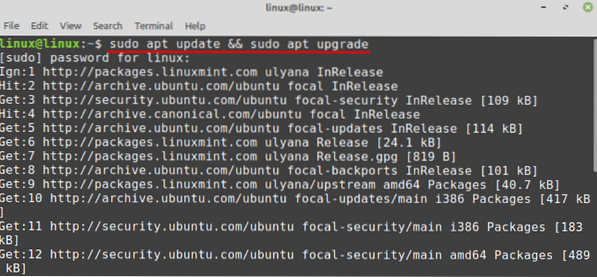
Sistema bus sėkmingai atnaujinta ir atnaujinta.
2. „Anaconda“ priklauso nuo kai kurių papildomų bibliotekų. Tada įdiekite reikalingas priklausomybes:
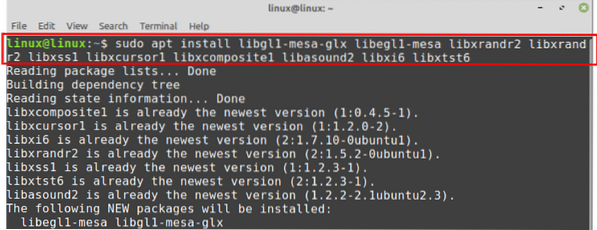
Norėdami tęsti priklausomybių diegimą, paspauskite „y“.
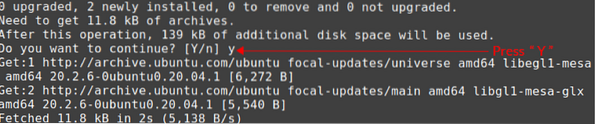
3. Rengiant šį įrašą naujausia prieinama „Anaconda“ versija yra 2020 m.11. Mes atsisiųsime diegimo scenarijų į / tmp katalogą, nes diegimo scenarijus veiks vieną kartą. Tada atsisiųskite „Anaconda“ diegimo programos scenarijų įvesdami komandą:
$ wget -P / tmp https: // atpirkimas.anakonda.com / archive / Anaconda3-2020.11-Linux-x86_64.sh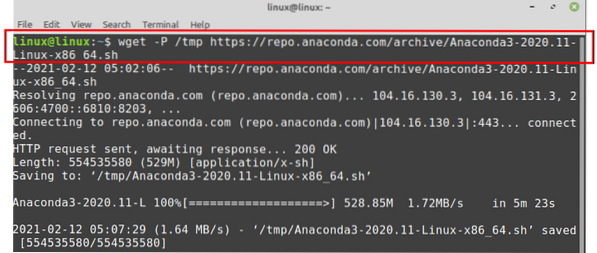
4. Kai „Anaconda“ diegimo programos scenarijus sėkmingai atsisiunčiamas, patikrinkite scenarijaus duomenų vientisumą naudodami komandą:

Tačiau šis žingsnis yra neprivalomas ir galite jo praleisti.
Apsilankykite „Anaconda“ tinklalapyje (https: // docs.anakonda.com / anaconda / install / hashes / Anaconda3-2020.11-Linux-x86_64.sh-hash /) ir įsitikinkite, kad maišos vertė, išspausdinta komandinėje eilutėje, yra lygi oficialiajame tinklalapyje pateiktai vertei.
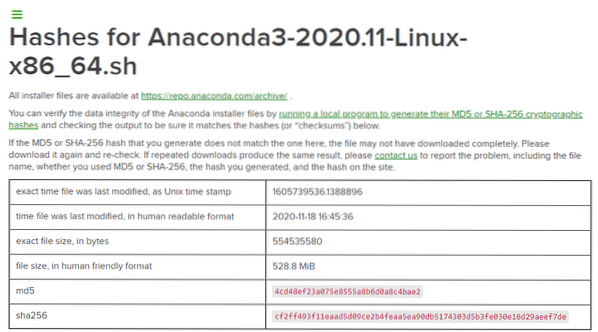
5. Dabar įdiekite „Anaconda“ „Linux Mint“ vykdydami komandą:
$ bash / tmp / Anaconda3-2020.11-Linux-x86_64.sh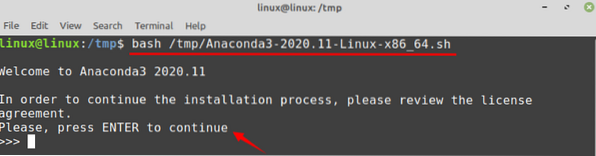
Norėdami tęsti „Anaconda“ diegimą, paspauskite „Enter“.
Diegdami „Anaconda“ pamatysite licencijos sutarties tekstą. Toliau spauskite „Enter“, kad galėtumėte toliau skaityti licencijos sutartį.
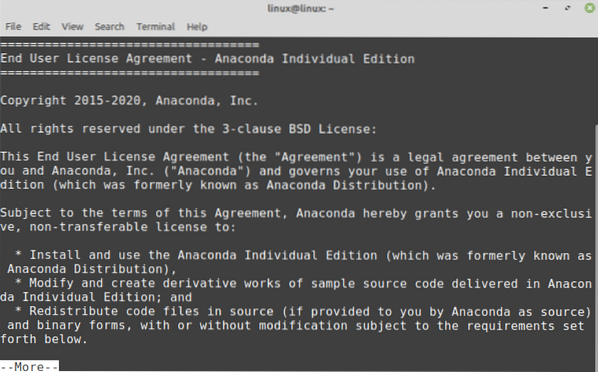
Sutikite su licencijos sąlygomis įvesdami „taip“.

Dabar pasirinkite vietą, kur „Anaconda“ bus išsaugota ir įdiegta.

„Conda init“ failas inicijuoja „Anaconda3“ inicijavimą. Norėdami pradėti „Anaconda“ inicijavimą, įveskite „taip“.

Kai „Anaconda“ bus sėkmingai įdiegta, suaktyvinkite „Anaconda“ naudodami komandą:
$ source ~ /.bashrc
„Anaconda“ aktyvuota sėkmingai.
Anaconda pašalinimas iš „Linux Mint 20“
Jei norite pašalinti „Anaconda“ iš „Linux Mint 20“ sistemos, atlikite žemiau pateiktą komandą:
$ rm -rf ~ / anaconda3 ~ /.condarc ~ /.conda ~ /.tęstinumas
Aukščiau pateikta komanda pašalins „Anaconda“ katalogą ir visus failus iš jūsų sistemos.
Išvada
„Anaconda“ yra įvairių leidimų ar versijų. Tačiau „Individual“ leidimas yra nemokamas ir atviro kodo. „Anaconda“ yra „Python“ paskirstymas ir daugeliui populiarių organizacijų plačiai naudojama duomenų analizės užduočiai atlikti. Šiame įraše sužinojome apie „Anaconda“ diegimą „Linux Mint 20“.
 Phenquestions
Phenquestions


